Download von Windows 10, 8.1 und 7 Legal

Sie können Windows von Grund auf neu installieren, indem Sie den Product Key verwenden, den Sie mit Ihrem PC erhalten haben, aber Sie müssen das Installationsmedium selbst finden . Microsoft bietet kostenlose ISO-Dateien zum Herunterladen an; Sie müssen nur wissen, wo Sie suchen müssen.
Es gibt wenige Möglichkeiten, dies zu tun, aber sie sind alle auf der Straight und Narrow-Sie müssen nicht eine zwielichtige BitTorrent-Site besuchen, um ISOs herunterzuladen, die gefüllt werden können Malware. Stattdessen erhalten Sie offizielle Installationsmedien direkt von Microsoft.
Hinweis: Abhängig von der von Ihnen ausgeführten OEM-Version von Windows tritt möglicherweise ein Problem auf, wenn Sie den OEM-Schlüssel mit einer Verkaufsversion von Windows verwenden. Wenn es nicht aktiviert wird, können Sie Microsoft immer installieren und dann anrufen, damit sie es begradigen und Ihre Kopie aktivieren können. Die wichtigste Sache ist, dass Sie einen gültigen Lizenzschlüssel haben.
Laden Sie die Windows 10 oder 8.1 ISO mit dem Media Creation Tool
Wenn Sie Zugang zu einem Windows-Rechner haben, die offizielle Methode zum Herunterladen von ISOs für Windows 8.1 und 10 ist das Media Creation Tool. Der Prozess für die Verwendung des Tools ist für beide Windows-Versionen weitgehend identisch. Daher verwenden wir in unserem Beispiel das Windows 10 Media Creation Tool. Wir werden nur feststellen, wo sich etwas unterscheidet.
VERWANDT: So finden Sie Ihre verlorenen Windows- oder Office-Produktschlüssel
Ein Hinweis, den Sie beachten sollten, ist, dass Sie kein ISO für Windows mehr herunterladen können 8-nur 8.1. Und die Produktschlüssel unterscheiden sich für Windows 8 und 8.1. Wenn Sie also einen Windows 8-Produktschlüssel haben, können Sie ihn nicht einfach zur Installation von Windows 8.1 verwenden. Stattdessen müssen Sie Windows 8 installieren und anschließend ein kostenloses Upgrade auf 8.1 durchführen. Nachdem Sie das Upgrade durchgeführt haben, weist Windows den neuen Produktschlüssel der Installation zu. Sie können diesen Produktschlüssel auf verschiedene Arten finden und für die Zukunft speichern. Danach sollten Sie in der Lage sein, eine Neuinstallation von Windows 8.1 mit dem neuen Produktschlüssel durchzuführen und müssen sich nicht erst darum kümmern, Windows 8 zu installieren und die Upgrade-Route zu wählen.
Starten Sie entweder Windows 10 Media Creation Tool oder das Windows 8.1 Media Creation Tool. Sobald die Datei heruntergeladen wurde, doppelklicken Sie darauf, um das Tool zu starten, und klicken Sie dann auf "Ja", um Änderungen an Ihrem PC zuzulassen. Wenn das Tool startet, klicken Sie auf "Akzeptieren", um die Lizenzbedingungen zu akzeptieren. Beachten Sie, dass die Windows 8.1-Version des Tools Sie nicht auffordert, Lizenzbedingungen zu akzeptieren.
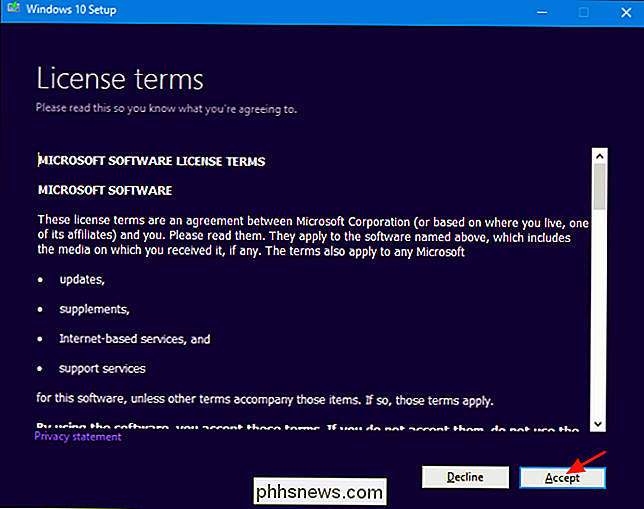
Wenn das Tool fragt, was Sie tun möchten, wählen Sie "Installationsmedien für einen anderen PC erstellen" und klicken dann auf "Weiter" In der Version des Tools ist diese Option ebenfalls nicht verfügbar. Es wird lediglich die Installationsmedien für einen anderen PC erstellt (was wir wollen).
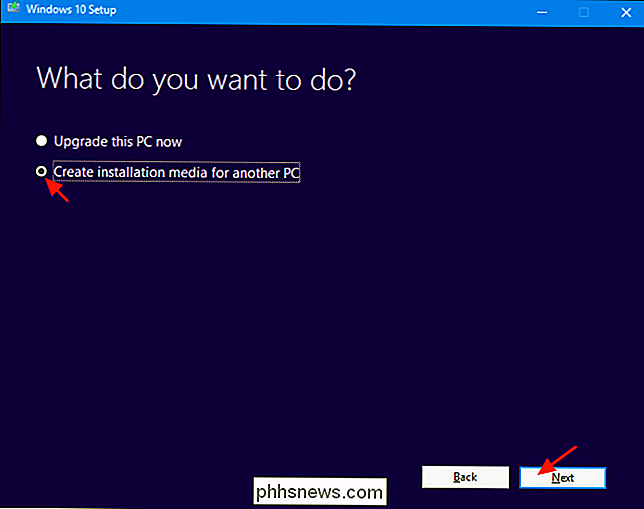
Das Tool schlägt basierend auf Informationen über den PC, auf dem das Tool läuft, eine Sprache, eine Edition und eine Architektur für Windows vor. Wenn Sie die Installationsmedien auf diesem PC verwenden möchten, klicken Sie einfach auf "Weiter". Wenn Sie die Installation auf einem anderen PC planen, deaktivieren Sie das Kontrollkästchen "Empfohlene Optionen für diesen PC verwenden" Wählen Sie Optionen, die besser zu Ihrer Lizenz passen, und klicken Sie dann auf "Weiter". Beachten Sie, dass Sie mit diesem Bildschirm beginnen, wenn Sie die Version 8.1 des Tools verwenden. Das Tool empfiehlt auch keine Optionen. Sie müssen sie selbst auswählen.
Denken Sie daran, dass Ihre Lizenz nur mit der richtigen Windows-Version funktioniert. Wenn Ihre Lizenz für 64-Bit-Windows 10 Pro gilt, können Sie 32-Bit-Windows 10-Home nicht installieren. Stellen Sie also sicher, dass Ihre Auswahl den Angaben auf Ihrem Produktschlüssel entspricht.
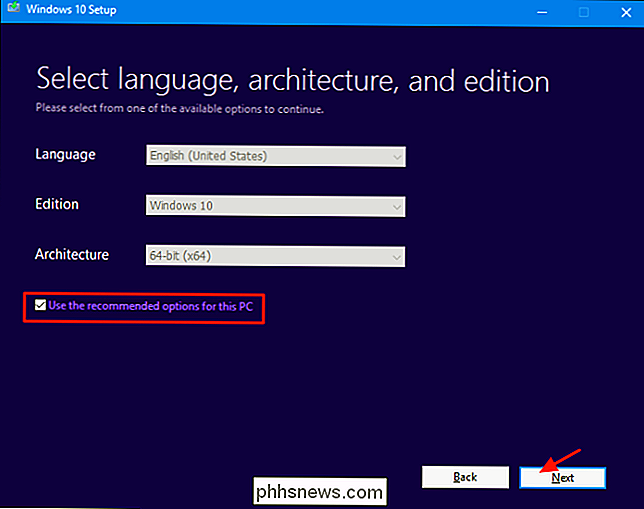
Wählen Sie als nächstes aus, ob das Tool ein bootfähiges USB-Flash-Laufwerk mit dem Installationsmedium erstellen oder einfach eine ISO-Datei erstellen oder brennen soll DVD später. Wir gehen in diesem Beispiel mit der ISO-Datei, aber der Prozess ist in beiden Fällen gleich. Wenn Sie mit der USB-Option arbeiten, müssen Sie ein USB-Laufwerk mit mindestens 3 GB Speicherplatz bereitstellen. Außerdem wird das USB-Laufwerk während des Vorgangs formatiert, also stellen Sie sicher, dass nichts darauf ist. Wählen Sie die gewünschte Option und klicken Sie dann auf "Weiter".
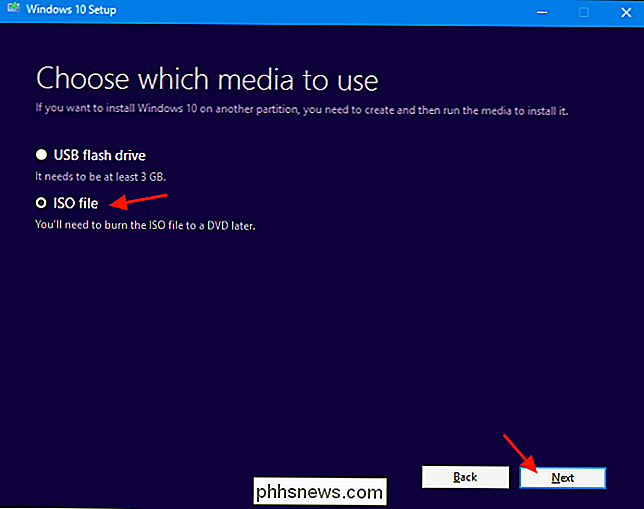
Wählen Sie einen Speicherort für die fertige ISO-Datei aus (oder weisen Sie das Tool auf das richtige USB-Laufwerk, wenn Sie diese Option ausgewählt haben).
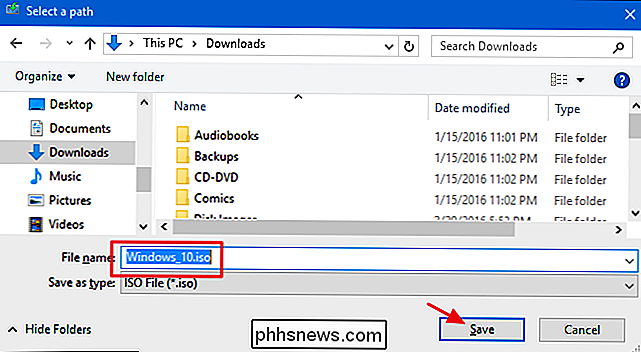
An diesem Punkt beginnt das Medienerstellungs-Tool mit dem Herunterladen der Dateien und dem Zusammenstellen Ihres ISO-Abbilds Nehmen Sie sich etwas Zeit, abhängig von Ihrer Internetverbindung. Wenn Sie fertig sind, können Sie auf "Open DVD Burner" klicken, wenn Sie eine Disc erstellen oder einfach auf Finish klicken möchten, wenn Sie keine Disc erstellen möchten.
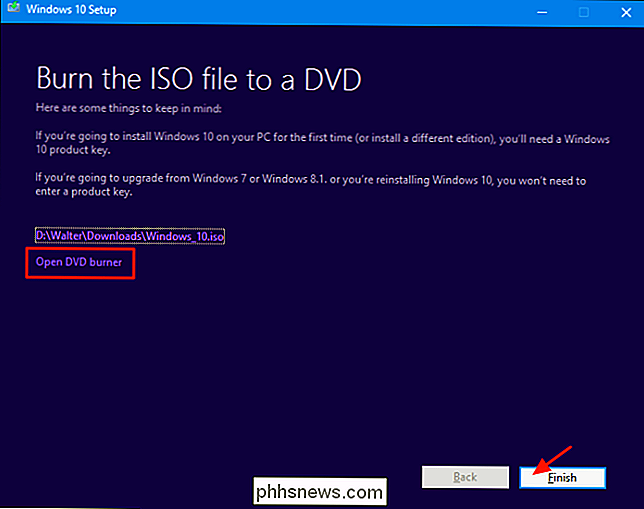
Jetzt haben Sie Ihre neue ISO gespeichert Sie sind bereit, davon Gebrauch zu machen, wie Sie es für richtig halten. Sie können eine Neuinstallation von Windows durchführen (was technisch gesehen nicht einmal einen Produktschlüssel erfordert), die ISO zum Erstellen einer virtuellen Maschine verwenden oder sie einfach speichern, wenn Sie sie später benötigen.
Herunterladen der Windows 7 SP1-ISO direkt von der Microsoft-Website
Microsoft stellt die Windows 7 SP1-ISO zum direkten Download über ihre Website zur Verfügung. Der einzige Haken ist, dass Sie einen gültigen Produktschlüssel benötigen, um die Datei herunterzuladen - und OEM-Schlüssel (wie der, der auf einem Aufkleber unter Ihrem Laptop kam) funktioniert nicht. Wenn Sie das sind, fahren Sie mit dem nächsten Abschnitt fort.
Wenn Sie einen gültigen Verkaufsschlüssel haben, gehen Sie zur Download-Seite von Windows 7, geben Sie Ihren Produktschlüssel ein und klicken Sie auf "Verify", um den Download zu starten Ihr Produktschlüssel ist verifiziert, wählen Sie die Produktsprache aus, die Sie herunterladen möchten, und klicken Sie dann auf "Bestätigen".
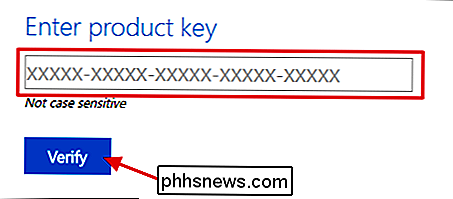
Wählen Sie als Nächstes die 32-Bit- oder 64-Bit-Version von Windows 7. Wenn Sie auf die gewünschte Version klicken , beginnt der Download. Beachten Sie, dass Download-Links, die von der Site generiert werden, nur für 24 Stunden gültig sind. Natürlich können Sie immer wieder durch den Verifizierungs- und Auswahlprozess gehen, um neue Links zu generieren.
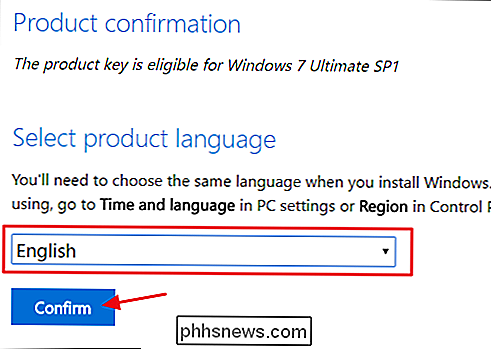
Nachdem Sie die ISO-Datei heruntergeladen haben, können Sie sie auf eine DVD brennen, indem Sie im Windows Explorer mit der rechten Maustaste darauf klicken und "Brennen" auswählen Disk Image ", um es auf eine Disc zu brennen. Wenn Sie Windows 7 von einem USB-Laufwerk installieren möchten, verwenden Sie am besten das Windows 7 USB / DVD-Download-Tool, um diese ISO-Datei auf ein USB-Laufwerk zu kopieren.
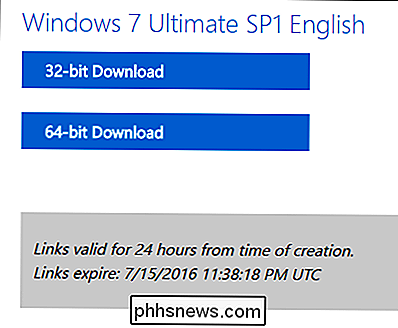
Das heruntergeladene ISO von Microsoft enthält Windows 7 mit Service Pack 1. Wenn Sie Windows 7 installieren, können Sie das mühsame Herunterladen und Installieren der Hunderte von Updates, die nach SP1 herausgekommen sind, vermeiden, indem Sie das Windows 7 SP1 Convenience Rollup installieren. Und noch besser, warum nicht ein wenig mehr Zeit in Anspruch nehmen und das Convenience-Rollup direkt in Ihre Windows 7-ISO-Umgebung einbinden? Auf diese Weise erhalten Sie bei jeder künftigen Installation von Windows 7 ein ISO mit allen Updates (mindestens bis Mai 2016), die bereits enthalten sind.
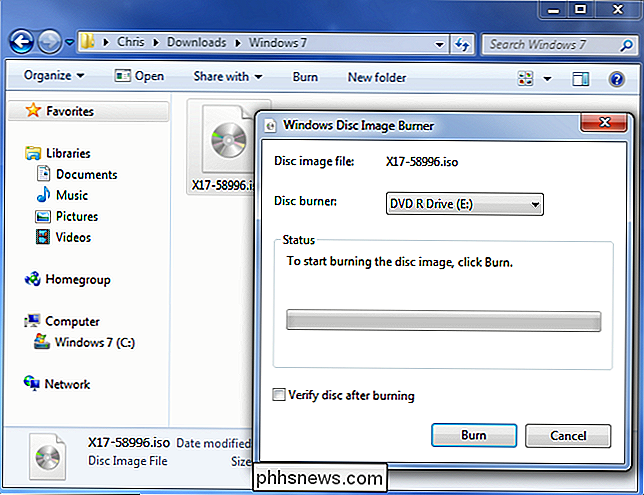
Laden Sie jedes Windows- oder Office-ISO mit einem kostenlosen Drittanbieter-Tool Gehen Sie zuerst zu HeiDoc.net und greifen Sie auf das ISO-Download-Tool von Microsoft Windows und Office zu. Es ist kostenlos und es ist ein tragbares Werkzeug, also gibt es keine Installation. Starten Sie einfach die ausführbare Datei. Wählen Sie im Hauptfenster die Version von Windows oder Office, die Sie herunterladen möchten. Klicken Sie auf das Dropdown-Menü "Edition auswählen" und wählen Sie dann die gewünschte Edition. Beachten Sie, dass Sie neben den regulären Editionen des Produkts (z. B. Home oder Professional) auch regionsspezifische Editionen wie Windows N (die auf dem europäischen Markt verkauft wird und keine Multimedia-Apps wie Media Player und DVD Maker enthält) herunterladen können ) und Windows K (welches auf den koreanischen Markt verkauft wird). Nachdem Sie die Edition ausgewählt haben, die Sie herunterladen möchten, klicken Sie auf "Bestätigen". Wählen Sie anschließend im angezeigten Dropdown-Menü die Produktsprache aus, die Sie herunterladen möchten, und klicken Sie anschließend auf die Schaltfläche "Bestätigen". Menü Wählen Sie schließlich, ob die 32-Bit- oder die 64-Bit-Version des Produkts heruntergeladen werden soll. Wenn Sie auf den Download-Button klicken, wird der Download mit dem ISO-Download-Tool gestartet. Sie müssen ihn also geöffnet halten, bis der Download abgeschlossen ist. Alternativ können Sie mit den "Copy Link" Buttons auf der rechten Seite den direkten Download-Link in Ihre Zwischenablage kopieren und dann die Datei mit Ihrem Browser herunterladen. Beachten Sie, dass die meisten vom Tool generierten Links nur 24 Stunden gültig sind. Sie können jedoch immer wieder neue Links erstellen. Und das ist alles, was Sie für die Verwendung des ISO-Download-Tools von Microsoft Windows und Office benötigen. Ja, Sie könnten etwas erreichen, indem Sie auf der TechBench-Website herumstöbern, aber die Verwendung dieses cleveren kleinen Dienstprogramms ist schneller und erspart viel Ärger. Außerdem ist es für einige Produkte wie Windows 8.1 fast unmöglich, den direkten Download auf der Website zu finden. Microsoft bietet auch andere Software über das TechNet-Evaluierungscenter an. Sie können beispielsweise eine Testversion von Windows Server 2012 R2 herunterladen und einen gültigen Produktschlüssel eingeben, um die Vollversion zu erhalten. Klicken Sie einfach auf die Überschrift "Jetzt auswerten" auf der Website, um zu sehen, welche Testversionen von Software angeboten werden. Sie müssen sich vor dem Herunterladen mit einem Microsoft-Konto anmelden. Bildquelle: bfishadow on FlickrMicrosoft hat all diese ISOs über eine Site namens Digital River verfügbar gemacht, aber das ist nicht mehr der Fall. Stattdessen werden sie auf seiner TechBench-Site gespeichert. Die ISOs können jedoch schwer zu finden sein, und für Windows-Versionen, die nicht die aktuellsten sind, versucht die Site wirklich, Sie dazu zu bringen, stattdessen das Media Creation Tool zu verwenden. Geben Sie das Microsoft Windows- und Office ISO-Download-Tool ein. Dieses kostenlose Dienstprogramm bietet eine einfache Schnittstelle, mit der Sie die gewünschte Windows-Version auswählen und anschließend ein ISO-Abbild für diese Version direkt von den Microsoft-Download-Servern herunterladen können. Dies beinhaltet verschiedene Builds der Windows 10 Insider Preview. Sie können das Tool auch zum Herunterladen von ISOs für bestimmte Versionen von Microsoft Office verwenden.
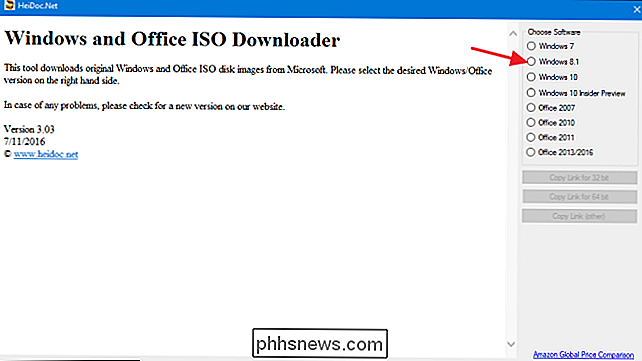
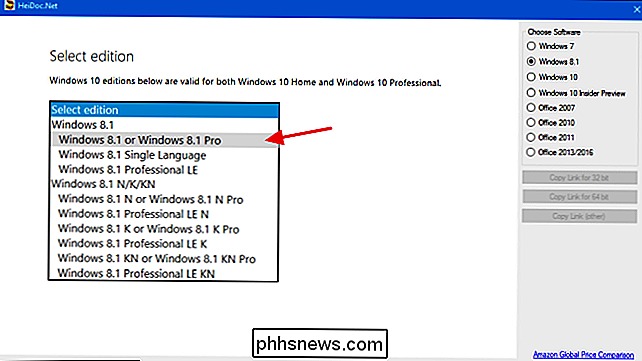
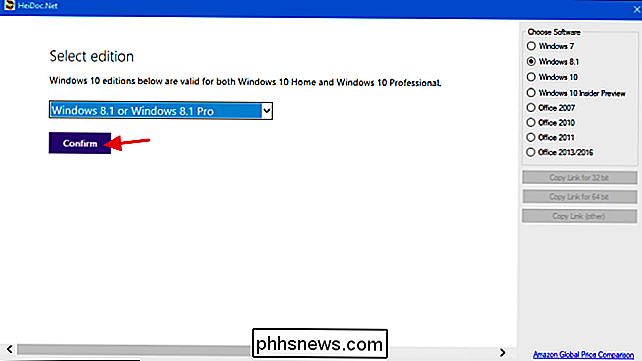
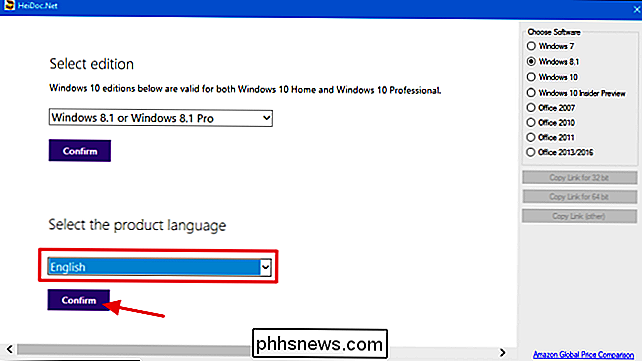
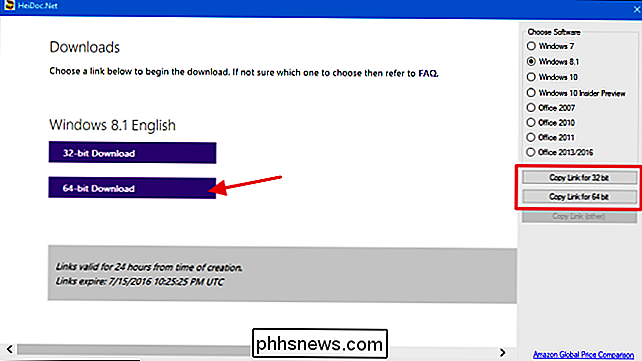

So verwenden Sie Sticky Notes für Windows 7
Möchten Sie auf einfache Weise eine kurze Notiz aufzeichnen und vor sich behalten, ohne ein Stück eines toten Baums zu verschwenden? Werfen wir einen Blick auf die Sticky Notes App in Windows 7 und wie Sie sie optimal ausnutzen können. Erste Schritte mit Sticky Notes Wenn Sie die Desktop Gadget Gallery für das Sticky Notes Gadget unter Windows durchsucht haben Vista, Sie müssen nicht mehr suchen.

Was ist ein Equalizer und wie funktioniert er?
Es befindet sich in Ihrem Auto, Ihrem Heimkinosystem, Ihrem Telefon und Ihrem Audioplayer, hat aber keine Bedienungsanleitung. Es ist ein Equalizer, und mit ein wenig Know-how können Sie Ihren Sound optimieren und sich wieder in ihn verlieben. Equalizing What? Equalizer sind Software- oder Hardware-Filter, die die Lautstärke bestimmter Frequenzen einstellen.



